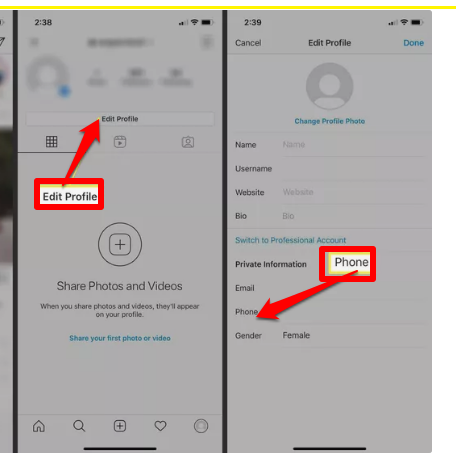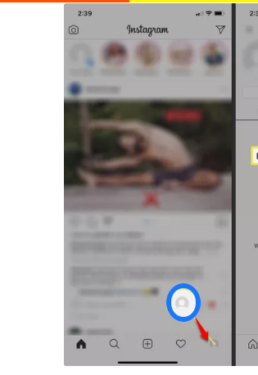Bài viết này giải thích cách thay đổi số điện thoại của bạn trên Instagram. Thông tin bổ sung bao gồm cách thay đổi số điện thoại của bạn để xác thực hai yếu tố.
Nếu số điện thoại của bạn đã thay đổi, bạn sẽ cần phải cập nhật số điện thoại đó trên Instagram để luôn có thể truy cập đúng tài khoản của mình. Bạn có thể thực hiện việc này bằng cách truy cập thông tin cá nhân của mình từ cài đặt hồ sơ và / hoặc cài đặt bảo mật từ cài đặt tài khoản của bạn.
Cách thay đổi số điện thoại trên Instagram để đăng nhập
Làm theo các bước sau để thay đổi số điện thoại của bạn trong cài đặt thông tin cá nhân để bạn có thể sử dụng nó để đăng nhập vào tài khoản của mình. Bạn có thể thực hiện việc này từ ứng dụng di động dành cho iOS / Android cũng như từ Instagram.com trên web.
-
Trong khi đăng nhập vào tài khoản Instagram của bạn, hãy truy cập hồ sơ của bạn bằng cách nhấp vào biểu tượng hồ sơ của bạn Trong menu dưới cùng (ứng dụng dành cho thiết bị di động) hoặc chọn Biểu tượng hồ sơ của bạn Ở góc trên bên phải của màn hình (web) và chọn tập tin nhận dạng từ menu thả xuống.
-
Định vị Chỉnh sửa hồ sơ .
-
Tìm kiếm một lĩnh vực điện thoại أو Số điện thoại có chứa số Điện thoại cũ của bạn, sau đó xóa nó và viết số điện thoại mới của bạn vào vị trí của nó.
-
Nhấp chuột Làm xong ở phía trên bên trái (trên thiết bị di động) hoặc chọn nút gửi Màu xanh lam (trên web).
Cách thay đổi số điện thoại Instagram của bạn để xác thực hai yếu tố
Mặc dù bạn có thể tắt và bật xác thực hai yếu tố từ ứng dụng dành cho thiết bị di động và từ web, nhưng bạn chỉ có thể thay đổi số điện thoại được sử dụng để xác thực hai yếu tố thông qua ứng dụng dành cho thiết bị di động. Nếu bạn thay đổi nó, nó sẽ tự động cập nhật số điện thoại trong thông tin cá nhân của bạn (được sử dụng để đăng nhập bạn).
-
Trong khi đăng nhập vào tài khoản Instagram của bạn, hãy nhấn vào biểu tượng danh sách ở góc trên bên phải, tiếp theo là với các cài đặt.
-
Nhấp chuột Sự an toàn.
-
nhấp chuột bên trên Xác thực Nhị phân .
-
Nhấp chuột Trên bên cạnh một tin nhắn văn bản.
-
Bấm vào Tin nhắn văn bản .
-
Xóa số điện thoại hiện tại của bạn trong trường nhất định và nhập số mới của bạn vào trường để thay thế.
-
Bấm vào tiếp theo .
-
Instagram sẽ gửi một mã qua tin nhắn văn bản đến số điện thoại mới mà bạn đã nhập để xác nhận thay đổi. Sau khi bạn nhận được mã, hãy nhập mã đó vào trường nhất định và nhấp vào tiếp theo .
-
Tùy chọn lưu các mã khôi phục đã chọn và nhấn tiếp theo ث Làm xong để hoàn tất quá trình.